اگر شما بعد از راه اندازی روتر بیسیم خود کلمه عبور مدیریتی (admin password) پیش فرض آن را تغییر نداده باشید، تمام کاری که هکرها باید انجام دهند این است که کلمه عبور پیش فرض روتر شما را به راحتی پیدا کرده و به آن وارد شوند. برای پیدا کردن کلمه عبور مدیریتی پیش فرض یک روتر تنها کافی است سری به وبسایت تولیدکننده دستگاه بزنید.
خیلی از مردم در زمان راه اندازی روتر تنها اتصالات آن را وصل میکنند و بعد از پشت سر گذاشتن چند مرحله تنظیمات سریع و اتصال به اینترنت دیگر کاری به باقی تنظیمات نداشته و آن را بدون تغییر کلمه عبور ورود به صفحه تنظیمات رها میکنند. غافل از این که همین تغییر کوچک سطح امنیت شبکه خانگی شما را به میزان زیادی تحت خطر قرار میدهد.
تغییر کلمه عبور پیش فرض روتر
مسیر انجام این کار بر اساس سازنده و مدل روتر شما متفاوت است. بنابراین برای انجام این کار باید به دفترچه راهنمای دستگاه خود مراجعه کنید.
اکثر روترها یک صفحه مدیریت تحت وب را ارائه میکنند که شما به منظور دسترسی و تغییر تنظیمات پیکربندی روتر از آن استفاده میکنید. بعضی از روترها در حالت پیش فرض دسترسی به صفحه مدیریتی از طریق اتصال بیسیم را غیرفعال میکنند، بنابراین با استفاده از یک کابل اترنت کامپیوتر خود را به روتر متصل کنید.
در مرحله بعد باید آدرس رابط مدیریت روتر خود را در نوار آدرس مرورگر وب خود وارد کنید. این آدرس در اغلب روترها 192.168.1.1 یا 10.0.0.1 است.
بعضی از آدرسهای استاندارد شامل موارد زیر هستند:
- Apple: 10.0.1.1
- ASUS: 192.168.1.1
- Belkin: 192.168.1.1 or 192.168.2.1
- Buffalo: 192.168.11.1
- DLink: 192.168.0.1 or 10.0.0.1
- Linksys: 192.168.1.1 or 192.168.0.1
- Netgear: 192.168.0.1 or 192.168.0.227
برای نمونه تغییر کلمه عبور مدیریتی در روترهای دی-لینک به صورت زیر انجام میشود:
1. در ابتدا باید به روتر خود وصل شوید، برای انجام این کار میبایست در مرورگر خود آدرس زیر را تایپ کنید:
"http://192.168.1.1" و یا "http://192.168.0.1"
پس از وارد کردن آدرس فوق کادری جهت وارد کردن Username و Password باز میشود که شما میبایست اطلاعات زیر را وارد کنید.
"Username: admin"
"Password: admin" اگر با کلمه admin وارد نشد فیلد را خالی قرار دهید و در کارد پسورد چیزی وارد نکنید.
2. بعد از وارد شدن به صفحه تنظیمات روی تب Management کلیک کنید.
3. در سمت چپ از گزینههای موجود بر روی "Access Controls" و سپس "User Management" کلیک کنید.
4. طبق تصویر کادرهای مشخص شده را پر کنید:
"New Username": در این قسمت می توانید به جای admin نام کاربری دیگری انتخاب کنید.
"Current Password": کلمه عبور قبلی که با آن وارد شده اید را وارد کنید.
"New Password": حالا کلمه عبور جدیدی که مدنظر دارید را در این قسمت وارد کنید.
"Confirm Password": جهت تائید کلمه عبور، مجدد کلمه عبور جدید را در این قسمت تایپ کنید.
در انتها جهت اعمال تغییرات روی گزینه "Apply" کلیک کنید.
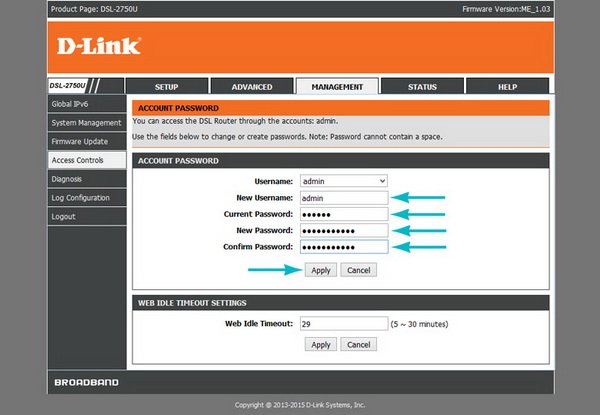
چگونه در صورت فراموشی کلمه عبور روتر را ریست کنیم؟
اگر کلمه عبور را تغییر دادهاید اما آن را به خاطر نمیآورید، برای بازگشت به حالت اول باید آن را به تنظیمات پیش فرض کارخانه بازگردانيد.
مراحلی که در ادامه مشاهده میکنید برای اغلب دستگاهها یکسان بوده و تمام تنظیمات پیکربندی روتر شما را پاک کرده و به تنظیمات پیش فرض باز میگرداند.
برای انجام این کار دکمه ریست پشت روتر بیسیم خود را فشار داده و نگه دارید. با توجه به شرکت سازنده و مدل روتر احتمالا باید دکمه ریست را برای 10 تا 30 ثانیه نگه دارید. اگر این دکمه را به اندازه کافی نگه ندارید تنها خود روتر ریبوت میشود و به تنظیمات کارخانه باز نمیگردد. در بعضی از روترها شما برای فشار دادن دکمه ریست باید از یک سنجاق استفاده کنید.
کلمه عبور روتر و کلمه عبور شبکه
باید توجه داشته باشید که کلمه عبور مدیریتی روتر شما با کلمه عبور دسترسی به شبکه وایفای متفاوت است. در واقع شما نباید از یک کلمه عبور یکسان برای هر دو هدف استفاده کنید.
ماهنامه شبکه را از کجا تهیه کنیم؟
ماهنامه شبکه را میتوانید از کتابخانههای عمومی سراسر کشور و نیز از دکههای روزنامهفروشی تهیه نمائید.
ثبت اشتراک نسخه کاغذی ماهنامه شبکه
ثبت اشتراک نسخه آنلاین
کتاب الکترونیک +Network راهنمای شبکهها
- برای دانلود تنها کتاب کامل ترجمه فارسی +Network اینجا کلیک کنید.
کتاب الکترونیک دوره مقدماتی آموزش پایتون
- اگر قصد یادگیری برنامهنویسی را دارید ولی هیچ پیشزمینهای ندارید اینجا کلیک کنید.





























نظر شما چیست؟